Sünkroonimine uute meilisõnumite käsitsi otsimiseks ja Sõnumite saatmiseks Outlookis
Applies To
Microsoft 365 rakendus Outlook Outlook 2024 Outlook 2021 Outlook 2019 Outlook 2016 Outlooki veebirakendus Outlook.com Uus Outlook Windowsi jaoksUute sissetulevate ja väljaminevate sõnumite automaatne kontroll toimub mitmel võimalikul ajal (nt Outlook käivitamisel ja automaatsete intervallide järel, nagu on määratletud jaotises Saatmine/vastuvõtt Rühmad). Kui teie arvuti on võrgus, saadetakse meilisõnumid vaikimisi automaatselt, kui klõpsate nuppu Saada.
Saate suvalisel ajal automaatse saatmise/vastuvõtu ajavahemikud alistada, et kohe sõnumeid saatma ja vastu võtma hakata.
Valige altpoolt kasutatava Outlooki versiooni vahekaart. Milline Outlooki versioon mul on?
Märkus.: Kui selle Uus Outlook vahekaardi juhised ei tööta, ei pruugi te uut Outlooki Windowsi jaoks veel kasutada. Valige Klassikaline Outlook ja täitke hoopis need juhised.
Sõnumite käsitsi saatmine ja vastuvõtmine uues Outlookis
-
Valige navigeerimisribal

-
Klõpsake menüüs Vaade nuppu Sünkrooni. Seda saate teha ka kiirklahvide abil, vajutades klahvi F9.
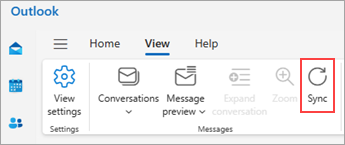
Outlooki sünkroonimise ajal kuvatakse sõnumiloendi allservas olekuteade.
Kõigi kontode sõnumite saatmine ja vastuvõtmine klassikalises Outlookis
-
Valige lindil menüü Saada/võta vastu .
-
Klõpsake jaotise Saatmine ja vastuvõtt nuppu Saada ja võta vastu kõik kaustad.
Kiirklahv Kõigi kontode sõnumite saatmiseks ja vastuvõtmiseks vajutage klahvi F9.
Kausta Välja kõigi sõnumite saatmiseks, kuid uute sõnumite kontrolli vahele jätmiseks, kasutage käsku Saada kõik.
Klassikalises Outlookis ainult ühe konto sõnumite käsitsi saatmine ja vastuvõtmine
-
Valige lindil menüü Saada/võta vastu .
-
Klõpsake jaotise Saatmine ja vastuvõtmine nuppu Saatmise/vastuvõtu rühmad, valige konto, mille sõnumid soovite saata/vastu võtta ja seejärel klõpsake käsku Sisse.
Sõnumite käsitsi saatmine ja vastuvõtmine Outlooki veebirakendus või Outlook.com
Outlooki veebiversioonides saate uute sõnumite otsimiseks brauserit värskendada, kuid samuti saate lindil kasutada suvandit Sünkrooni .
-
Valige navigeerimisribal

-
Klõpsake menüüs Vaade nuppu Sünkrooni. Seda saate teha ka kiirklahvide abil, vajutades klahvi F9.
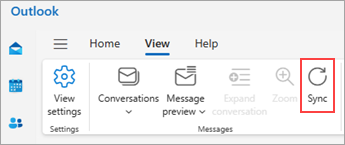
Outlooki sünkroonimise ajal kuvatakse sõnumiloendi allservas olekuteade.










